如何在Word 2016中使用语法检查器?
- 2022-05-05
- 来源/作者: Wps Office教程网/ 菜鸟图库
- 147 次浏览
如何在Word 2016中使用语法检查器?Word 2016提供即时语法检查。马克·吐温(Mark Twain)曾经将英语拼写称为“醉酒”。如果是这样,英语语法一定是一种幻觉。就像将您的八年级英语老师放到计算机中一样-只是无时无刻不在,而且不仅仅是在第三阶段。
Word的语法检查器的作用类似于拼写检查器。主要区别在于,攻击行为以蓝色之字形加下划线,如图所示(尽管该之字形看上去是灰色的)。这是您对Word的语法正义感的暗示。即使那样,该冒犯也很可能是轻微的,并且鉴于英语语法的虚幻性质,它可能会被忽略。
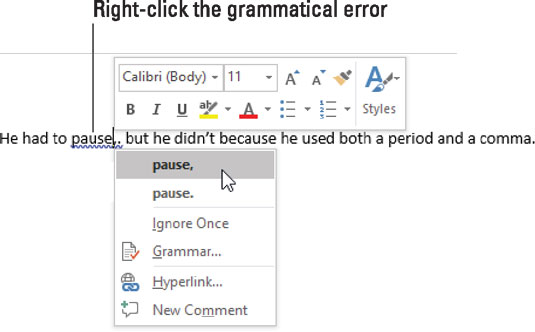
标记了语法错误。
要解决语法问题,请右键单击带有蓝色下划线的文本,如图所示。使用弹出菜单发现问题所在或选择其他建议。您还可以选择忽略该错误。
英语中最常见的语法*源是动词一致,或使主语与正确的动词匹配。
当您只需要一个空格时,语法检查器非常适合在单词之间发现两个空格。发现碎片不是很好。
在启用“无标记”设置的情况下使用Word的修订跟踪功能时,您可能会看到错误的语法错误。显示所有修订标记以查看最新情况。
您可以自定义甚至关闭语法检查。




